今回は、VirtualBox上で起動したLinuxMintにSDカードを認識させるときに、いくつかエラーが発生したので、対策方法をまとめました。
VirtualBoxで発生したエラー
VirtualBox上で起動したLinuxでUSBを認識させると、USBは接続されているのに、USBデバイスの認識エラーが発生すること多いと思います。
今回は、USBタイプのSDカードリーダーを認識させようと思ったら、USBと同じようなエラーが発生したので、
VirtualBox上のLinuxにSDカードを認識させる方法と、上記のエラーの解決手順を次の項にまとめました。
VirtualBoxのExtensionPackのインストール
ExtensionPackを適用しないと、USB2.0を認識できません。
以下のサイトから、ExtensionPackをインストールします。
VirtualBox Extension Pack インストールサイト
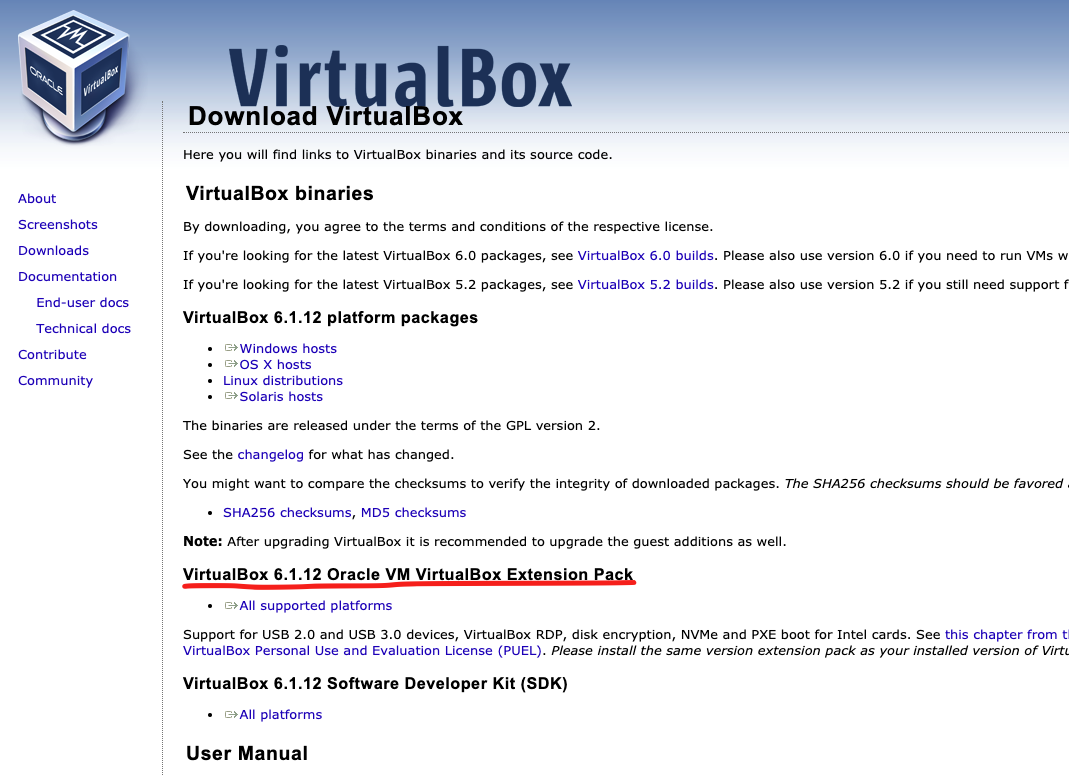
VirtualBox Extension Packのインストールの注意点
Extension Packのインストール実行時、 たまにエラーが発生する可能性があります。
原因:VirtualBoxのバージョンとExtesion Packのバージョンが同じでないとインストールできません。
VirtualBoxのバージョンの確認方法は、メニュータブから「VirtualBoxについて」を選択することで確認することができます。

もしVirtualBoxが古いバージョンだった場合、以下のサイトから古いExtensionPackを取得します。
私のVirtualBoxのバージョンとインストールしたExtensionPackのバージョンは以下の通りです。
VirtualBox : 6.0.14 r 133895
ExtensionPack: 6.0.24
ExtensionPackのインストール実行
インストールしたパッケージをダブルクリックしてインストール。
注意ダイアログで、PCに危険があるみたいなメッセージが出るかと思いますが、無視してインストールを続行してください。
VirtualBox上の設定変更
VirtualBox上で、設定したいディストリビューションを選択し(今回はLinuxMint)、設定を変更します。
ここでは、VirtualBox上でLinuxMintを選択し、設定ボタンをクリックします。
「設定」→「USB」を選択し、画面中央右のプラスボタンクリックし、USBのSDカードリーダーを選択し「USBデバイスフィルター」に登録します。
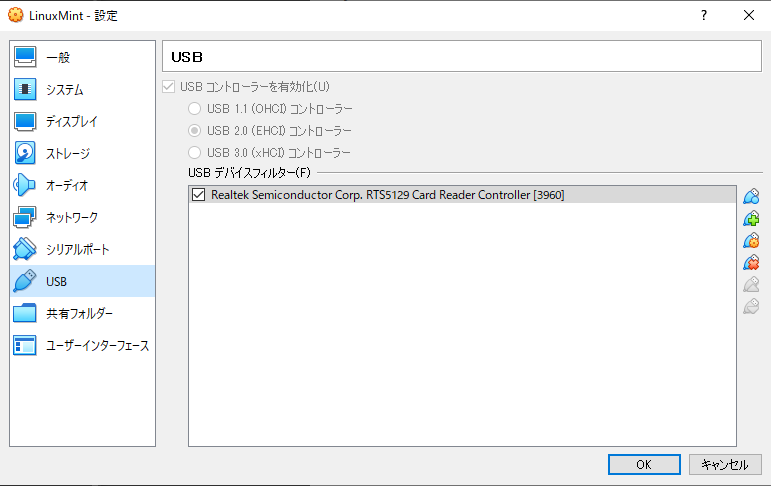
その後、「USBコントローラーを有効化」にチェックを入れます。
「USB2.0(EHCI)コントローラ」を選択し、チェックします。
対象のディストリビューションを起動する
設定が終了したら、ゲストOSを起動します。
起動後、VirtualBoxのメニュータブから、「デバイス」→「USB」を開き、対象のUSBデバイスにチェックを入れます。
すると、USBタイプのカードリーダー経由でSDカードが認識されます。


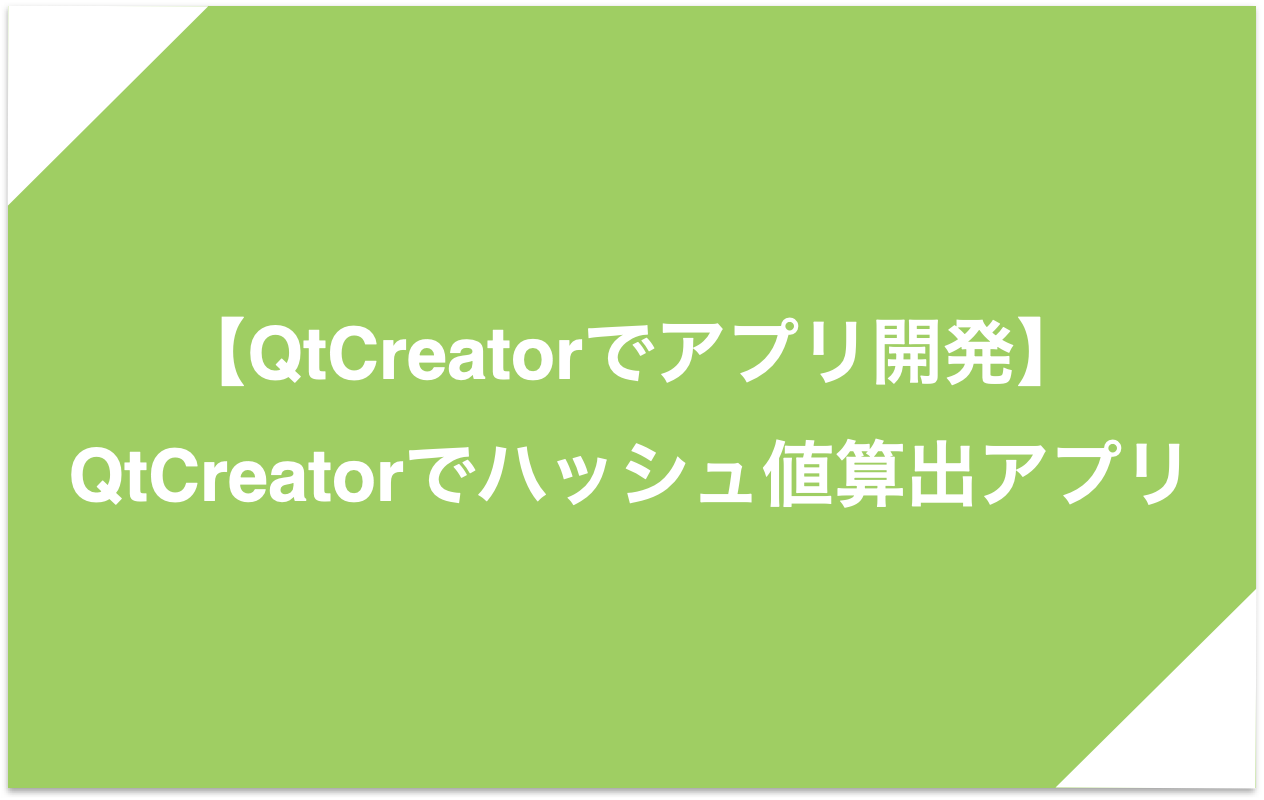

コメント